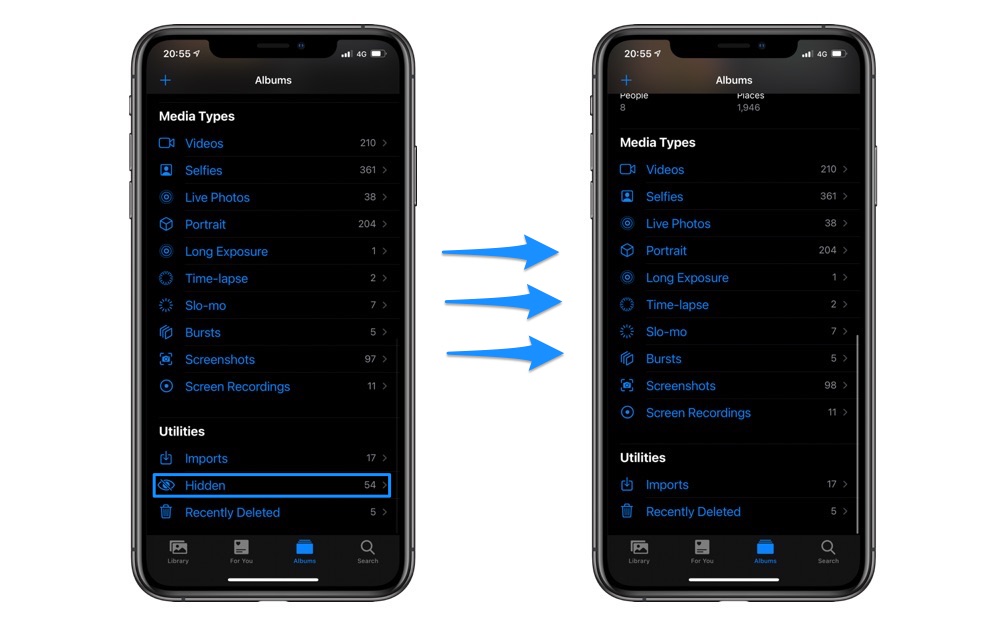
iOS 14 thêm nút chuyển Album ẩn mới cho iPhone và iPad. Với việc chuyển đổi này, người dùng iOS và iPadOS về cơ bản có thể ẩn ‘Album ẩn’ khỏi tab Album của ứng dụng Ảnh của họ trong khi vẫn giữ cho nó hoạt động.
Điều làm cho việc chuyển đổi Album ẩn trở nên hữu ích là khi tắt chức năng chuyển đổi này, tính năng Ảnh ẩn của ứng dụng Ảnh vẫn hoạt động và tất cả ảnh và video mà người dùng đã ẩn sẽ không có trong tab Ảnh bình thường. Người dùng cũng có thể ẩn nhiều ảnh hơn trong khi Album ẩn không được hiển thị trong Tiện ích.
Điều này có nghĩa là mặc dù Album ẩn sẽ không hiển thị trên tab Album, bạn vẫn có thể tiếp tục ẩn ảnh trên thiết bị của mình và ẩn ảnh trên iPhone. Ngay sau khi bạn bật chuyển đổi này từ Cài đặt, Album ẩn sẽ hiển thị trên tab Album, cho phép bạn truy cập vào các hình ảnh và video ẩn.
Cách Hiển thị hoặc Ẩn Anbom Ẩn trong Ứng dụng Ảnh
Bạn có thể dễ dàng bật hoặc tắt tính năng chuyển đổi Album ẩn bằng cách làm theo các bước sau trên thiết bị iOS 14 hoặc iPadOS 14.
- Mở cài đặt.
- Đi tới Ảnh.
- Tắt chuyển đổi Album ẩn để ẩn nó khỏi tab Album
- Ngoài ra, bạn có thể bật chuyển đổi Album ẩn để Album xuất hiện trên ứng dụng Ảnh.
Khả năng ẩn Album ẩn khỏi tab Album làm cho Album ẩn trở nên riêng tư hơn và người dùng bình thường không thể truy cập được. Điều này cực kỳ hữu ích cho những người có ảnh hoặc video ẩn riêng tư trên thiết bị của họ và phải giao iPhone hoặc iPad của họ cho người khác.
Mặc dù việc bổ sung tính năng này là rất tốt, nhưng sẽ còn tốt hơn nếu người dùng có thể Touch ID hoặc Face ID bảo vệ Album ẩn trên thiết bị của họ.
